Курсовая работа на тему: Использование мультимедийного контента при разработке приложений
| Вид материала | Курсовая |
- Курсовая работа по статистике на тему: «Использование статистических методов при анализе, 392.39kb.
- Курсовая работа по статистике на тему: «Использование статистических методов при анализе, 392.06kb.
- Курсовая работа на тему: «Лидерство в управлении», 508.7kb.
- Курс Методы визуального программирования при разработке системного программного обеспечения., 30.14kb.
- Пояснительная записка Курсовая работа по дисциплине «информатика» на тему: Ссылочные, 322.5kb.
- Курсовая работа на тему: тема: "Метод глубинного интервью при изучении криминальной, 511.8kb.
- Курсовая работа Использование цор при изучении темы «Предел последовательности» в шкм, 214.29kb.
- Курсовая работа на тему: Женская энергия и женские архетипы как ресурс для обретения, 302.53kb.
- «Волшебный скальпель», 501.97kb.
- Службы курсовая работа по курсу «Система государственного управления» на тему: «Государственное, 376.12kb.
Курсовая работа на тему: Использование мультимедийного контента при разработке приложений.
Содержание
Введение……………………………………………………………..…..3
Глава 1. Средства разработки мультимедиа…..………….........…………...5
1.1 Программы создания презентаций….………………….………............6
1.2 Авторские системы…....…………………….………………………..10
1.3 Мультимедиа в Visual Basic……………………….….……………....15
1.4 Типы файлов мультимедиа………………………………..………..…..15
1. 5 Типы управляемых устройств……………………………...………………16
1. 6 Элемент управления MCI………………………………………..…………18
Глава 2. Разработка мультимедийного приложения в Visual Basic, на примере проигрывателя аудиофайлов WAV………………..............…….27
2.1 Основные элементы управления программы……………………………...27
2.2 Листинг программного кода………………………………………………..28
Заключение…………………………………………………………...…30
Список используемой литературы……………………………........……..31
Введение
Домашний компьютер сегодня перестал быть редкой диковинкой, и, как следствие, он берет на себя все больше и больше функций, которые ранее возлагались на другую бытовую аппаратуру. Одна из таких новых функций компьютера – это возможность использовать его как центр развлечений.
В частности, современный компьютер вполне способен заменить музыкальный центр и домашнюю видеосистему. Более того, некоторые операции, доступные компьютеру, лежат за пределами возможностей бытовой техники.
История становления персонального компьютера как центра развлечений была долгой и непростой. В первой половине 90-х годов началось массовое оснащение персональных компьютеров звуковыми картами и дисководами CD-Rom. Это дало потенциальную возможность воспроизведения музыкальных компакт-дисков. Первые модели звуковых карт и, особенно, компьютерных звуковых колонок ни на что выдающееся не претендовали. Сама возможность извлекать из компьютера звуки, не похожие на простые однотонные сигналы встроенного громкоговорителя, казалась в то время чудом.
Однако прогресс продолжался, Современная звуковая карта значительно отличается по своим функциональным возможностям от карт ранних поколений. С конца 90-х годов можно говорить о том, что качество выходного сигнала звуковой карты практически не уступает самой высококлассной музыкальной системе. Реальное качество звука зависит от характеристик усилителя и колонок (наушников). Сегодня можно приобрести высококлассный комплект колонок для компьютера или подключить выходной сигнал от компьютера к внешней системе (например, ко входу музыкального центра).
Развитие аппаратных средств дало толчок развитию программного обеспечения для реализации мультимедийных возможностей компьютера. Вряд ли сегодня можно найти какие-нибудь области применения компьютеров, не «зараженные» мультимедийным влиянием. Мультимедиа все более и более охватывает сферы нашей деятельности. И в связи с этим встала необходимость в разработке приложений использующих мультимедийный контент. Об этом и пойдет речь в этой работе.
1) Актуальность темы заключается в том что мультимедийный контент все более и более охватывает сферу разработки приложений и является наиболее перспективным на сегодняшний день.
2) Целью данной курсовой работы является изучение различных средств разработки приложений использующих мультимедийное содержание, а также пример разработки мультимедийного приложения в среде Visual Basic.
3) Объектом исследования является различное программное обеспечение и методы программирования используемые в них для разработки мультимедийных программ.
4) Предметом исследования является объектно-ориентированный язык программирования. Различные прикладные программные средства позволяющие создать мультимедийное приложение в определенной области их применения. Которые содержат как визуальные способы разработки, так и используют язык программирования.
5) Задачи работы:
1. Изучить различные прикладные средства создания мультимедиа приложений.
2. Изучить основные процедуры функции методы разработки мультимедиа в Visual Basic.
3. Разработать мультимедиа программу в среде VB.
Глава 1. Средства разработки мультимедиа
После создания всех мультимедиа-компонентов необходимо объединить их в единое мультимедиа-приложение. При этом возникает задача выбора программного средства для его разработки. Существующие средства объединения различных мультимедиа-компонентов в единый продукт условно можно разделить на три группы:
-алгоритмические языки для непосредственной разработки управляющей программы;
-специализированные программы для создания презентаций и публикации их в Интернет (быстрая подготовка мультимедиа-приложений);
-авторские инструментальные средства мультимедиа.
Деление это достаточно условно, потому что многие средства обладают возможностью создавать программные модули на языке сценариев. Как правило, выбор средства основывается на требованиях к эффективности работы мультимедиа-приложения и скорости его разработки. Также существенным требованием является степень взаимодействия с пользователем. Специализированные презентационные программы ориентированы в первую очередь на передачу информации от компьютера к пользователю. Авторские инструментальные средства позволяют осуществить высокую степень взаимодействия и создать действительно интерактивное приложение.
Разработка мультимедиа-приложения на каком-либо алгоритмическом языке требует знания программирования, хотя современные среды визуального программирования дополнены различными мастерами для создания отдельных элементов интерфейса, позволяющих автоматизировано получать код программы. Затраты времени на разработку будут в этом случае значительны, но получившееся приложение — оптимальным по использованию ресурсов компьютера и скорости функционирования.
Авторские инструментальные средства позволяют существенно сократить процесс разработки, но дают проигрыш в эффективности работы создаваемого приложения. Кроме того, для разработки необходимо хорошее знание возможностей данного средства и эффективных методов работы с ним.
Наиболее простым и быстрым является использование программ создания презентаций, возможностей которых в некоторых случаях оказывается достаточно для создания несложного мультимедиа-приложения.
1.1 Программы создания презентаций.
Программы, первоначально предназначенные для создания электронных слайдов, помогающих иллюстрировать сообщение докладчика, теперь все более ориентируются на применение мультимедиа. Существует большое количество таких программ, различающихся набором изобразительных и анимационных эффектов.
PowerPoint Презентационная программа, входящая в пакет Microsoft Office. По количеству изобразительных и анимационных эффектов не уступает многим авторским инструментальным средствам мультимедиа. Содержит средства для создания гибкого сценария презентации и записи звукового сопровождения каждого слайда. Наличие русскоязычной версии позволяет успешно работать с текстами на русском языке. Встроенная поддержка Интернета позволяет сохранять презентации в формате HTML, однако анимированные компоненты требуют установки специального дополнения PowerPoint Animation Player. Позволяет создавать сложные программные надстройки на языке программирования Visual Basic for Application, что существенно расширяет возможности программы. Специальная надстройка Custom Soundtracks Add-In дополняет презентацию фоновым музыкальным сопровождением с широким выбором мелодий.
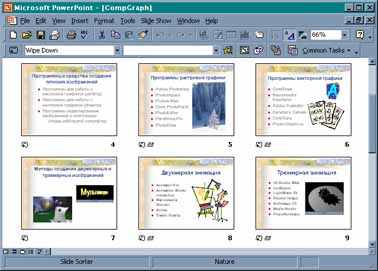
Рис.1 Работа над презентацией в PowerPoint
Freelance Graphics Программа фирмы Lotus для создания слайд-шоу. Обеспечивает широкий набор возможностей форматирования текста, рисунков, графиков и таблиц на слайдах. Демонстрация презентации может проводиться на компьютерах, где сама программа Freelance Graphics отсутствует. Поддерживает изображения в формате GIF, в том числе с прозрачным фоном. Преобразование презентации в формат HTML с помощью специального мастера позволяет публиковать ее на Web-сервере, обеспечивая при этом оптимальную скорость загрузки страницы. Демонстрация слайд-шоу в Интернете требует дополнительных компонентов Plug-In для броузера или Freelance Graphics’ ActiveX.
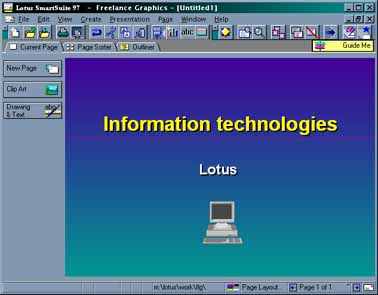
Рис.2 Окно приложения Freelance Graphics
Corel Presentations
Программа фирмы Corel для создания слайд-шоу. Позволяет создавать высококачественные презентации всех типов, в том числе с мультимедиа-компонентами. Для редактирования изображений имеет в своем составе Graphics Editor. Обновленный мастер публикации в Интернете за несколько шагов преобразует презентацию к виду, необходимому для ее размещения на Web-сайте. Средства импорта-экспорта позволяют преобразовать разработку к формату презентационных приложений других фирм.
Harvard Graphics Программа одноименной фирмы для создания презентаций. Имеет большое количество шаблонов презентаций, что позволяет быстро раскрыть требуемую тему и подобрать необходимый материал. Специальный мастер автоматически скорректирует стиль и оформление презентации. Большая библиотека клип-арта позволяет подобрать иллюстрации. Поддерживает анимацию и звуковые файлы, включаемые в слайд. Содержит также мастер публикаций в Интернете, облегчающий размещение презентации на Web-сайте или в интранет.
Macromedia Action! Строит презентацию как единую последовательность элементов или как интерактивное шоу, состоящее из множества отдельных сцен, вызов которых осуществляется с помощью экранных кнопок. Предусмотрены инструменты для задания времени появления и продолжительности нахождения на экране каждого элемента, а также их анимации. Однако не имеет средств для создания изображений и видеоклипов.
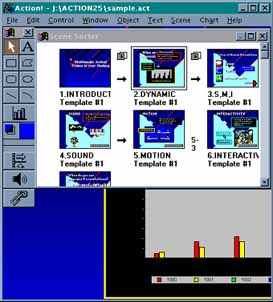
Рис.3 Пример презентации Macromedia Action!
Astound Программа фирмы Gold Disk содержит не только средства создания презентаций, но и инструменты для создания мультимедиа. Модуль Astound Draw содержит типовой набор инструментов рисования, создания слоев, задания кривых и работы с объектами. Надстройка Astound Actor служит для прорисовки персонажей анимации. Другая надстройка, Astound Animator, позволяет привести их в движение, выбрать траектории перемещения и задать используемые эффекты появления. Для редактирования звука служит модуль Astound Sound. Модуль Astound Video работает с двумя видеоканалами и шестью слоями, позволяя использовать различные эффекты. Программа имеет специальное средство синхронизации появления каждого элемента презентации во времени, используя временную шкалу. Обеспечивает звуковое сопровождение заданных слайдов. Позволяет импортировать готовые презентации форматов PowerPoint или Freelance Graphics для их доработки средствами Astound. Поддержка динамического HTML позволяет превращать мультимедийные компоненты в страницы Интернета.
1.2 Авторские системы
Авторские системы предназначены для создания программных продуктов с высокой степенью взаимодействия с пользователем. Часто для разработки пользовательского интерфейса авторские системы предлагают специальный язык сценариев. Они позволяют создать конечный продукт, объединяющий все мультимедиа-компоненты единой управляющей программой. Его отличительной чертой является наличие общего интерфейса, позволяющего выбрать любой из мультимедиа-компонентов, запустить его на выполнение (прослушать звуковой файл или просмотреть видео), организовать поиск требуемого объекта и т.п. Подробное перечисление существующих авторских систем приводится в книге А. Пушкова “Мультимедиа своими руками”, выпущенной издательством BHV в 1999 году. Рассмотрим некоторые из наиболее распространенных авторских систем.
Formula Graphics Авторская система Formula Graphics фирмы Formula Software применяется для разработки интерактивных приложений мультимедиа. Она имеет простой и удобный в использовании графический интерфейс и не накладывает никаких ограничений на изображения, звуки и анимации, которые могут быть объединены с ее помощью. Formula Graphics имеет мощный объектно-ориентированный язык, однако приложения можно разрабатывать и без применения программирования. Управляющие элементы на экране отображаются в виде гипертекста и графических гиперссылок. Formula Graphics имеет программируемую двух- и трехмерную графику и используется также для разработки приложений с анимацией и игровых программ. Разработанные мультимедиа-приложения могут быть проиграны с гибкого диска, CD-ROM, непосредственно через Интернет или внедрены в Web-страницу.

Рис.4 Мультимедиа-проект в окне Formula Graphics
Glpro Авторская система Graphics Language for professionals (Glpro) фирмы IMS Communication. Это мощная и быстрая авторская система, использующая язык сценариев, для создания презентаций, демонстрационных дисков, руководств, компьютерных обучающих программ и других приложений. Glpro превосходит традиционные средства создания мультимедиа-приложений по быстродействию, гибкости и производительности приложений, созданных с его помощью. Однако она требует от разработчика знания программирования. В ее состав входят различные инструменты, позволяющие сглаживать форму текстовых надписей в приложении, встраивать в приложение используемые шрифты, создать анимацию, оптимизировать палитру и обеспечивающих множество других возможностей.
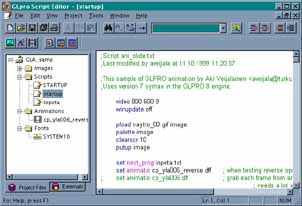
Рис.5 Проект и текст программы в окне Glpro
HyperMethod Российская авторская система HyperMethod работает под Windows 95/98/NT. Она позволяет создавать самые разнообразные мультимедиа-приложения и по своим функциональным возможностям приближается к программе Macromedia Director. Поддерживает распространенные форматы звуковых и видеофайлов, а также возможность контролируемой покадровой анимации. Обеспечивает быстрое создание гипертекстовых приложений, а совместимость с HTML позволяет создавать приложения для Интернета. Имеет собственный язык сценариев. Новые возможности, добавленные в последней версии, делают ее привлекательной как для новичков, так и для профессионалов.
Authorware Система фирмы Macromedia, позволяющая создавать интерактивные обучающие программы с элементами мультимедиа. Основана на изобразительном представлении потока данных и может быть использована профессиональными дизайнерами. Структура приложения формируется на основе шаблонов, а также простым перемещением на линию потока данных значков различных файлов. Затем с помощью команд меню и различных мастеров формируется гипертекст. Допускает применение гиперссылок, полнотекстового поиска, имеет встроенные элементы управления для организации взаимодействия с приложением. Средства сжатия позволяют оптимизировать приложение для доступа к нему через Интернет.
ToolBook Система фирмы Asymetrix, состоящая из двух компонентов: ToolBook Assistant и ToolBook Instructor. Мультимедиа-приложение строится по принципу страниц книги с кнопками, полями данных и встроенными мультимедиа-элементами. Все управляющие элементы выбираются из каталога, включая возможность создания интерактивных вопросов и анимированных изображений. Позволяет создавать эффективные обучающие и образовательные продукты, в том числе, работающие дистанционно в среде Интернета. Для работы с ними достаточно обычного броузера. Легкий в использовании ToolBook Assistant содержит набор шаблонов, в которые добавляются тексты, рисунки, аудио- и видеофайлы, объединенные динамическим взаимодействием. Специальный мастер публикует курс в сети Интернет. Для профессиональных разработчиков и преподавателей предназначен ToolBook Instructor. Он позволяет создавать специализированные курсы со специфическими реакциями на действия пользователя. Этому способствует поддержка языка OpenScript, редактор Actions Editor и возможность применения DHTML. Разработанные мультимедиа-приложения могут распространяться на CD-ROM, непосредственно через Интернет или быть внедрены в Web-страницу.
IconAuthor Система фирмы AimTech. Позволяет создавать продукты для интерактивного обучения или изготавливать рекламные ролики. В качестве основы разрабатывается структурная схема из пиктограмм, каждая из которых обозначает определенное действие или функцию, выполняющихся в заданной последовательности. Требует знания принципов алгоритмизации. Приложения, созданные с помощью IconAuthor, могут взаимодействовать в Интернете с ToolBook Librarian.
Multimedia Builder Это условно-бесплатная авторская система для создания мультимедиа-приложений, позволяющая построить полноценные Windows-приложения, содержащие графику, анимацию, музыкальное сопровождение (в том числе в формате MP3). Программа имеет объектно-ориентированный интерфейс и позволяет использовать анимированные GIF-файлы, управляя при этом запуском анимации, ее остановкой или запуская GIF-файлы на бесконечное проигрывание. Первоначально в окне 400 x 300 точек строится главная форма, в которую можно вставить обычные кнопки с привязанными к ним командами, либо графические кнопки с тремя состояниями и прозрачными участками любой формы. В качестве объектов можно вставить любые картинки, анимированные файлы GIF, AVI, WAV, MP3. Создав первую форму, к ней можно добавить последующие и вставить кнопки перехода между ними. В результате будет создано многоэкранное приложение. При этом Multimedia Builder создает либо exe-файл, либо файл в собственном формате, для выполнения которого используется небольшой проигрыватель. Конечный файл autorun.exe будет сжат и оптимизирован для запуска программ и файлов по относительным путям, например, …/audio/mysong.mp3. Применение сжатия данных позволяет создавать очень компактные программы.
WebCompiler WebCompiler позволяет Вам создать один исполняемый файл из набора HTML файлов и существующих картинок Web-узла. Встроенная поисковая система позволяет находить информацию в пределах скомпилированной презентации. Исходный текст HTML может быть закрыт от просмотра. Группы страниц можно защитить паролями, что позволяет делать информацию доступной только зарегистрированным пользователям. Встроенный обработчик форм позволяет создать презентации, в которых будут запрашиваться данные от пользователей, каталоги и т.д. Для работы требует установленный броузер Internet Explorer 4.0 или выше. Исполняемый файл, полученный в WebCompiler, содержит все элементы интерфейса броузера.
Hyper Maker HTML Эта условно-бесплатная программа позволяет преобразовать Web-сайт в приложение, распространяемое на дискетах или CD-ROM, а также предназначена для быстрого создания гипертекстовых и мультимедиа-публикаций. Для разработки мультимедиа-приложения также потребуется HTML-редактор, в котором можно будет дополнить содержимое Web-сайта управляющими элементами. На страницах приложения возможно воспроизведение анимированных GIF-файлов, звука в форматах MIDI, WAV и MP3 и видео в формате AVI. Можно защитить приложение паролем от редактирования, запретить печать или копирование отдельных фрагментов в буфер обмена. Поддерживает полнотекстовый поиск на нескольких языках. После компиляции приложение не требует броузера для просмотра.
1.3 Мультимедиа в Visual Basic.
Мультимедиа — это технология, позволяющая при помощи компьютера работать с аудио- и видеоинформацией на любых носителях, будь то компакт-диск, магнитная лента или жесткий диск. Для управления устройствами мультимедиа в Visual Basic 6 применяется специальный интерфейс MCI (Multimedia Control Interface). Кроме этого интерфейса существуют разнообразные средства управления для работы с мультимедиа в Windows API, однако это отдельная тема для изучения. В данной главе мы рассмотрим только средства MCI, не учитывая возможности, предоставляемые Windows API.
С помощью Visual Basic 6 можно полностью контролировать многочисленные устройства мультимедиа, как стандартные, типа дисковода компакт-дисков, так и нестандартные. Трудно назвать задачи в области мультимедиа, которые невозможно решить с помощью Visual Basic 6. Используя средства управления мультимедиа, важно знать формат файла, с которым необходимо работать. При отсутствии файловой структуры (как, например, у музыкального компакт-диска) необходимо знать тип устройства и иметь драйвер производителя, чтобы управлять устройством.
Рассмотрим форматы файлов мультимедиа и типы устройств, с которыми можно работать при помощи средств мультимедиа в Visual Basic 6.
1.4 Типы файлов мультимедиа
Интерфейс управления мультимедиа MCI в Visual Basic 6 поддерживает все основные типы мультимедийных форматов файлов, список которых приведен в табл. 12.1.
Таблица 1
Основные типы файлов мультимедиа
| Тип файла | Примечание |
| AVI | Видеофайл в формате AVI (Audio Visual Interleaved) |
| MPEG | Формат сжатого видеоизображения |
| MID, RMI | Последовательности в формате MIDI (Musical Instrument Digital Interface) |
| WAV | Звуковые файлы |
Используя средства управления мультимедиа в Visual Basic б, вы должны знать тип файла, с которым работаете в данный момент. При отсутствии файловой структуры информация в мультимедиа, как правило, будет структурирована в виде треков. Например, для музыкального компакт-диска треки — это отдельные музыкальные композиции, идентифицируемые номером трека.
1.5 Типы управляемых устройств
Обширный список устройств, которые поддерживаются средствами мультимедиа в Visual Basic б, приведен в табл.2. Можно наладить управление и нестандартным устройством, не вошедшим в данный список. Для этого необходимо иметь драйвер устройства и знать тип файла, с которым оно работает. Второе условие обязательно только для устройств с файловой структурой.
Таблица 2
Типы устройств мультимедиа
| Устройство | Тип файла | Примечание |
| AVI | AVI | Видеофайл в формате AVI |
| CD audio | | Привод музыкальных компакт-дисков |
| Digital Audio Tape | | Устройство цифровой магнитной записи |
| Digital video | | Устройство цифрового видео |
| Overlay | | Устройство покадрового изображения |
| Scanner | | Сканер |
| Sequencer | MID | Устройство MIDI-последовательностей (секвенсор) |
| Vcr | | Кассетный видеомагнитофон или видеопроигры |
| | | ватель |
| Videodisc | | Проигрыватель видеодисков |
| Wave audio | WAV | Файл в формате WAV |
| Other | | Прочие мультимедиа-устройства, задаваемые пользователем |
Ряд устройств, такие как привод компакт-дисков или видеодиски, не имеют файловой структуры. Тем не менее, информация на них представляет собой некую структуру в виде треков (композиций), которые используются для перемещения по информационному массиву вперед, назад, в начало, в конец.
Интерфейс MCI
Для реализации возможностей мультимедиа в Visual Basic 6 используется интерфейс MCI, который обеспечивает доступ к функциям Windows, управляющим устройствами мультимедиа. Основным компонентом этого интерфейса является элемент управления MMControl с большим набором свойств и команд, позволяющих управлять мультимедиа и полностью их контролировать.
1.6 Элемент управления MCI
Для управления мультимедиа служит элемент управления MCI MMControi, который позволяет выполнять все необходимые действия с устройствами мультимедиа. Чтобы можно было использовать его в приложении, необходимо подключить к проекту библиотеку Microsoft Multimedia Control 6.0 с помощью диалогового окна Components, которое открывается командой Components (Компоненты) меню Project (Проект). После подключения этой библиотеки на панели элементов управления появляется кнопка MMControi создающая элемент управления MMControi (рис. 6).

Рис. 6 Элемент управления MMControl
Элемент управления мультимедиа MMControi состоит из панели с девятью кнопками, назначение которых описано в табл. 3.
Таблица 3
Кнопки элемента управления MMControl
| Кнопка | Название | Описание |
 | Prev (Предыдущая) | Переход на начало записи (файла) |
 | Next (Следующая) | Переход на конец записи (файла) |
 | Step (Шаг вперед) | Переход на шаг (кадр) вперед |
 | Back (Шаг назад) | Переход на шаг (кадр) назад |
 | Pause(Пауза) | Приостановка воспроизведения или записи |
 | Play(Воспроизведение) | Воспроизведение записи |
 | Record (Запись) | Запись информации |
 | Stop (Стоп) | Остановка воспроизведения или записи |
 | Eject(Извлечь) | Извлечение носителя из устройства |
Элемент управления MMControl имеет большое количество свойств, позволяющих управлять мультимедиа (табл. 4).
Таблица 4
Основные свойства элемента управления MMControl
| Свойство | Описание |
| AutoEnable | Автоматически делает доступным набор кнопок при готовности устройства к работе |
| BackEnabled | Делает доступной кнопку Back (Шаг назад) |
| EjectEnabled | Делает доступной кнопку Eject (Извлечь) |
| NextEnabled | Делает доступной кнопку Next (Следующая) |
| PauseEnabled | Делает доступной кнопку Pause (Пауза) |
| PlayEnabled | Делает доступной кнопку Play (Воспроизведение) |
| PrevEnabled | Делает доступной кнопку Prev (Предыдущая) |
| RecordEnabled | Делает доступной кнопку Record (Запись) |
| StepEnabled | Делает доступной кнопку Step (Шаг вперед) |
| StopEnabled | Делает доступной кнопку Stop (Стоп) |
| BackVisible | Назначает видимость кнопки Back (Шаг назад) |
| EjectVisible | Назначает видимость кнопки Eject (Извлечь) |
| NextVisible | Назначает видимость кнопки Next (Следующая) |
| PauseVisible | Назначает видимость кнопки Pause (Пауза) |
| PlayVisible | Назначает видимость кнопки Play (Воспроизведение) |
| PrevVisible | Назначает видимость кнопки Prev (Предыдущая) |
| RecordVisible | Назначает видимость кнопки Record (Запись) |
| StepVisible | Назначает видимость кнопки Step (Шаг вперед) |
| StopVisible | Назначает видимость кнопки Stop (Стоп) |
| CanEject | Возвращает True, если носитель можно извлечь из устройства, в противном случае возвращает False |
| CanPlay | Возвращает True, если устройство готово к воспроизведению, в противном случае возвращает False |
| CanRecord | Возвращает True, если устройство готово к записи данных, в противном случае возвращает False |
| CanStep | Возвращает True, если на устройстве возможно покадровое воспроизведение, в противном случае возвращает False |
| Command | Устанавливает текущую команду для устройства |
| DeviceID | Устанавливает идентификатор |
| DeviceType | Устанавливает тип устройства (табл. 12.2) |
| Error | Возвращает последнюю ошибку MCI |
| ErrorMessage | Возвращает сообщение о последней ошибке |
| FileName | Устанавливает файл для воспроизведения при файловой структуре носителя |
| Frames | Задает число пропускаемых командой Step шагов |
| hWndDisplay | Назначает дескриптор окна вывода |
| Length | Возвращает длину источника данных |
| Mode | Возвращает текущий режим работы устройства |
| Notify | Устанавливает возможность работы службы сообщений; если установлено значение True — служба работает, если установлено значение False — служба не работает |
| NotifyMessage | Задает сообщение, если включена служба сообщений |
| NotifyValue | Указывает результат последней команды MCI |
| Orientation | Назначает ориентацию элемента управления MMControl. Если установлено значение 0 — ориентация горизонтальная, если установлено значение 1 — ориентация вертикальная |
| Position | Назначает текущую позицию на устройстве в соответствии со СВОЙСТВОМ TimeFormat |
| RecordMode | Определяет текущий'режим записи устройства, если у него есть запись |
| Shareable | Устанавливает доступ других программ к устройству MCI |
| Silent | Отключает звук |
| Start | Устанавливает начальную позицию на носителе |
| TimeFormat | Определяет формат времени |
| To | Устанавливает конечную позицию на носителе |
| Track | Задает номер отдельного трека, о котором возвращают информацию свойства TrackLength и TrackPosition. С номером текущего трека это свойство не связано |
| TrackLength | Возвращает размер трека, номер которого установлен в свойстве Track |
| TrackPosition | Возвращает позицию на треке, номер которого установлен в свойстве Track, в соответствии с форматом времени |
| Tracks | Возвращает количество треков на устройстве |
| Updatelnterval | Устанавливает интервал выдачи события StatusUpdate |
Свойства доступности (содержат в имени Enabled) дают возможность разрешать или запрещать работу соответствующих кнопок.
Замечание
Кнопки в недоступном состоянии видны, но не нажимаются.
При помощи свойств видимости (содержат в имени visible) можно спрятать ненужные кнопки. Если установить свойство видимости какой-либо из кнопок в значение False, то эта кнопка не будет отображаться на панели кнопок ни в режиме проектирования, ни в режиме выполнения приложения.
Свойство AutoEnable дает возможность не беспокоиться об установке доступности кнопок в различных режимах работы устройства мультимедиа. Если для этого свойства установлено значение True, то для каждого режима работы устройства будет автоматически включаться доступность набора кнопок, соответствующего этому режиму. Например, при воспроизведении компакт-дисков будет автоматически установлена доступность кнопок Prev (Предыдущая), Next (Следующая), Play (Воспроизведение) и Eject (Извлечь), если диск вставлен в привод. При запуске воспроизведения кнопка Play автоматически станет недоступной, а кнопка Stop (Стоп) — доступной.
Как указано в табл. 4, свойство DeviceType элемента управления MMControl задает тип устройства, который может принимать только заранее заданные текстовые значения для конкретных устройств. Значения свойства DeviceType в соответствии с устройствами мультимедиа перечислены в табл.5.
Таблица 5
Значения свойства DeviceType
| Тип устройства | Текстовое значение |
| Файлы в формате AVI | AVIVideo |
| Музыкальный компакт-диск | CDAudio |
| Цифровая магнитная запись | DAT |
| Цифровое видео | DigitalVideo |
| Прочие устройства | Other |
| Покадровое видеоизображение | Overlay |
| Сканер | Scanner |
| Секвенсор | Sequenser |
| Видеомагнитофон | VCR |
| Проигрыватель видеодисков | VideoDisk |
| Файл в формате WAV | WaveAudio |
Для устройств, не имеющих файловой структуры, позиционирование выполняется по значению позиции, обычно выражающей время в закодированном (упакованном) виде, который определяется свойством TimeFormat. Соответственно и все свойства позиционирования такого устройства оперируют со значениями, заданными в формате упаковки. Все форматы упаковки перечислены в табл. 6.
Таблица 6
Значения свойства TimeFormat
| Значение | Шаблон | Описание |
| 0 | mciFormatMilliseconds | Время в виде целого четырехбайтного числа в миллисекундах |
| 1 | mciFormatHms | Упакованное четырехбайтное число по байтам начиная с младшего: часы, минуты, секунды. Старший байт не используется |
| 2 | mciFormatMsf | Упакованное четырехбайтное число по байтам начиная с младшего: минуты, секунды, номер кадра. Старший байт не используется |
| 3 | mciFormatFrames | Номер кадра в виде целого четырехбайтного числа |
| 4 | mciForittatSmpte24 | 24-кадровое (24 кадра за секунду) по стандарту SMPTE (Society of Motion Picture and Television Engineers) упакованное четырехбайтное число по байтам начиная с младшего: часы, минуты, секунды, номер кадра |
| 5 | mciFormatSmpte25 | 25-кадровое (25 кадров за секунду) по стандарту SMPTE четырехбайтное число, упакованное аналогично 24-кадровому |
| 6 | mciFo rmatSmpte30 | 30-кадровое (30 кадров за секунду) по стандарту SMPTE четырехбайтное число, упакованное аналогично 24-кадровому |
| 7 | mciFormatSmpte30Drop | 30-кадровое (30 кадров за секунду) по стандарту SMPTE четырехбайтное число, упакованное аналогично 24-кадровому |
| 8 | mciFormatBytes | Номер байта в виде четырехбайтного целого числа |
| 9 | mciFormatSamples | Номер кванта (блока информации) в виде четырехбайтного числа |
| 10 | me i Fo rma t Titis f | Упакованное четырехбайтное число по байтам начиная с младшего: номер трека, минуты, секунды, номер кадра |
Замечание
Большинство событий элемента управления MMControl связано с кнопками. Например, для кнопки Back существуют следующие события:
Backclick — возникает при нажатии на кнопку;
BackCompeted — возникает по завершению перемотки устройства;
BackGotFocus — возникает при установке фокуса на кнопку;
BackLostFocus — возникает при потере кнопкой фокуса.
Аналогичные события существуют для всех кнопок элемента управления MMControl и для соответствующей каждой кнопке команды.
Необходимо обратить внимание на событие statusUpdate, которое является «таймером» элемента управления MMControl и генерируется самим объектом. Интервал этого события устанавливается в свойстве updateinterval в миллисекундах. Это событие можно использовать для вывода различной информации о состоянии выполнения команд во время работы.
Настройка элемента управления MMControl очень проста и выполняется с помощью диалогового окна Property Pages (Страницы свойств). Для вызова этого окна (рис. 7) необходимо выполнить команду Property Pages меню View (Вид). Основной вкладкой настройки является вкладка Controls (Кнопки управления). На этой вкладке можно назначить доступность и видимость каждой кнопки элемента управления, установив соответствующие флажки рядом с изображением кнопки. При этом названия флажков, как видно из рис. 7, соответствуют свойствам доступности и видимости каждой из кнопок (табл. 3).
Управление мультимедиа выполняется при помощи команд (табл. 7), которые соответствуют кнопкам элемента управления MMControl. Кроме того, элемент управления MMControl выполняет команды поиска, сохранения, открытия/закрытия устройства.
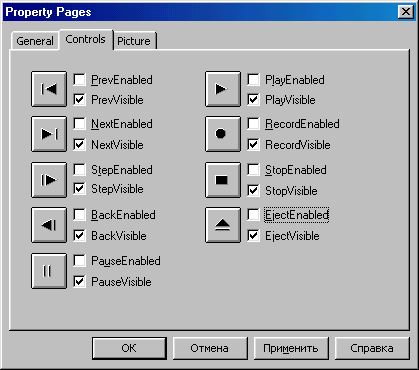
Рис. 7 Настройка кнопок элемента управления МСI на вкладке Controls
Таблица 7
Команды элемента управления Mmсопtrol
| Команда | Назначение |
| Open | Открывает файл (устройство) для работы |
| Close | Закрывает файл (устройство) |
| Prev | Переходит в начало предыдущего трека. Если это первый трек или файл, то переход осуществляется в начало этого трека, файла |
| Next | Переходит в начало следующего трека. Если это последний трек или файл, то переход осуществляется в начало этого трека, файла |
| Step | Переходит на шаг (кадр) вперед по треку (файлу) |
| Back | Переходит на шаг (кадр) назад по треку (файлу) |
| Pause | Приостанавливает работу устройства |
| Play | Воспроизводит информацию с устройства |
| Record | Записывает информацию |
| Stop | Останавливает работу устройства |
| Eject | Извлекает носитель из устройства (компакт-диск из привода) |
| Save | Сохраняет открытый файл |
| Seek | Находит позицию (трек) в файле или на устройстве |
Глава 2. Разработка мультимедийного приложения в Visual Basic, на примере проигрывателя аудиофайлов WAV
Для изучения работы элемента управления Microsoft Multimedia Control создадим приложение для проигрывания файлов в формате WAV – проигрывателя звуковых файлов.
2.1 Основные элементы управления программы.
Главная форма программы содержит такие элементы как панель MMControl, кнопка CommandButton и диалоговое окно Common Dialog
При нажатии кнопки Open открывается диалоговое окно Открытие файла, позволяющее осуществить поиск, а затем открыть файл для воспроизведения. Далее можно работать с выбранным файлом при помощи кнопок элемента управления MMControl
Основным элементом управления в моей программе является панель MMControl, которая позволяет выполнять все необходимые действия с устройствами мультимедиа. Чтобы можно было использовать его в приложении, необходимо подключить к проекту библиотеку Microsoft Multimedia Control 6.0 с помощью диалогового окна Components, которое открывается командой Components (Компоненты) меню Project (Проект). После подключения этой библиотеки на панели элементов управления появляется кнопка MMControi создающая элемент управления MMControi
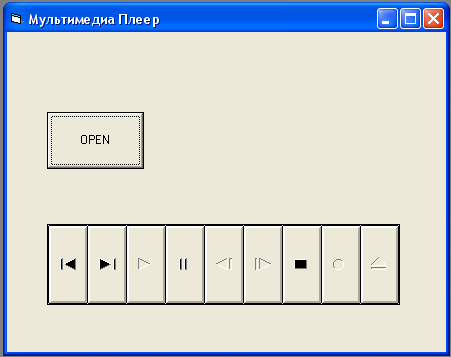
Рис. 8 Интерфейс программы
Основные свойства элемента управления задаются в коде программы процедуры обработки загрузки формы.
2.2 Листинг программного кода
Private Sub bFindFile_Click() ‘Процедура обработки события нажатия кнопки Open
cdPlayer.ShowOpen ‘Открытие окна выбора файлов
MMControlCDPlayer.FileName = cdPlayer.FileName ‘Задает имя файла
MMControlCDPlayer.Command = "Open" ‘Открытие файла
End Sub
Private Sub Form_Load() ‘Процедура обработки события загрузки формы
MMControlCDPlayer.Notify = False ‘Служба сообщений отключена
MMControlCDPlayer.Wait = True
MMControlCDPlayer.Shareable = False ‘Отключен доступ других программ к устройству MCI
MMControlCDPlayer.DeviceType = "WaveAudio" ‘Тип открываемых файлов
End Sub
Private Sub Form_Closing() ‘Процедура обработки события закрытия формы
MMControlCDPlayer.Command = "Close" ‘Закрытие приложения
End Sub
Мультимедиа проигрыватели предназначены в основном для домашнего использования в сфере развлечения.
Заключение
В данной курсовой работе мы изучили основные операции функции и методы использования мультимедиа при разработке приложений в Visual Basic. А также рассмотрели различные специализированные программные средства для создания мультимедийных приложений.
Мультимедийные приложения очень актуальны на сегодняшний день. Ведь даже самую простую и обычную программку стараются делать как можно более красочнее и приятнее на глаз. Не маловажным остается фактор развлечения который все сильнее охватывает компьютерную среду. Игры, фильмы, музыка весь этот мультимедийный контент пользуются огромной популярностью. Компьютер давно перестал быть объектом для сугубо профессиональных пользователей общающихся со скучным серым ящиком на языке нулей и единиц и все более охватывает сферу досуга и развлечения людей. Поэтому я считаю развитие мультимедийного программного обеспечения наиболее перспективным на сегодняшний день.
Список используемой литературы
1. Степанов, А. Самоучитель Visual Basic 2005г. / А. Степанов. – Москва, 2005. – 320 с.
2. Сайлер, Б. Использование Microsoft Visual Basic 6. / Б. Сайлер, Д. Споттс. - Специальное издание. – М.: Просвещение, 2004. – 234 с.
3. Культин, Н. Б. Visual Basic. Освой на примерах. / Н. Б. Культин. - Петербург, 2004. – 143 с.
4. Мельников, П.П. Программирование на VB / П. П. Мельников, С. В. Назаров. - Учебное пособие. – М.: Атланта, 2003. – 245 с.
5. Visual Basic 6.0. Серия "МАСТЕР" /Пер. с англ. Microsoft Visual Basic 6.0 Programmer's Guide, Microsoft Press, 1998. — С-Пб.: "BHV — Санкт-Петербург", 1998. – 321 с.
6. .plib.ru
7. ebservis.ru/
«Высокоуровневые методы информатики и программирования»
